IP видеонаблюдение для новичка. Cистема видеонаблюдения, в которой все устройства (ip видеокамеры, видеорегистраторы, сервера и коммутаторы) соединяются между собой в единую сеть. Для связи устройств используется кабель типа витая пара (UTP 5E) или оптика. В этой статье разберемся с основными понятиями и наиболее распространенными примерами построения систем IP видеонаблюдения.
Ip видеонаблюдение для новичка
IP камера видеонаблюдения
Камера видеонаблюдения подключается к сети двумя способами. Первый способ — это проводной, камера подключается кабелем (витая пара) к роутеру (или коммутатору, либо напрямую к ПК). Второй способ подключения — беспроводной. Если видеокамера поддерживает беспроводное подключение, то ее можно подключить по Wi-Fi сети. Но при подключении видеокамеры как по проводу, так и без провода следует понимать, что нужно питание для видеокамеры. Современные IP видеокамеры подключаются к электросети через блок питания в 12 вольт, либо 5 вольт. Конечно есть видеокамеры работающие полностью на аккумуляторах.
Подключение IP видеокамеры
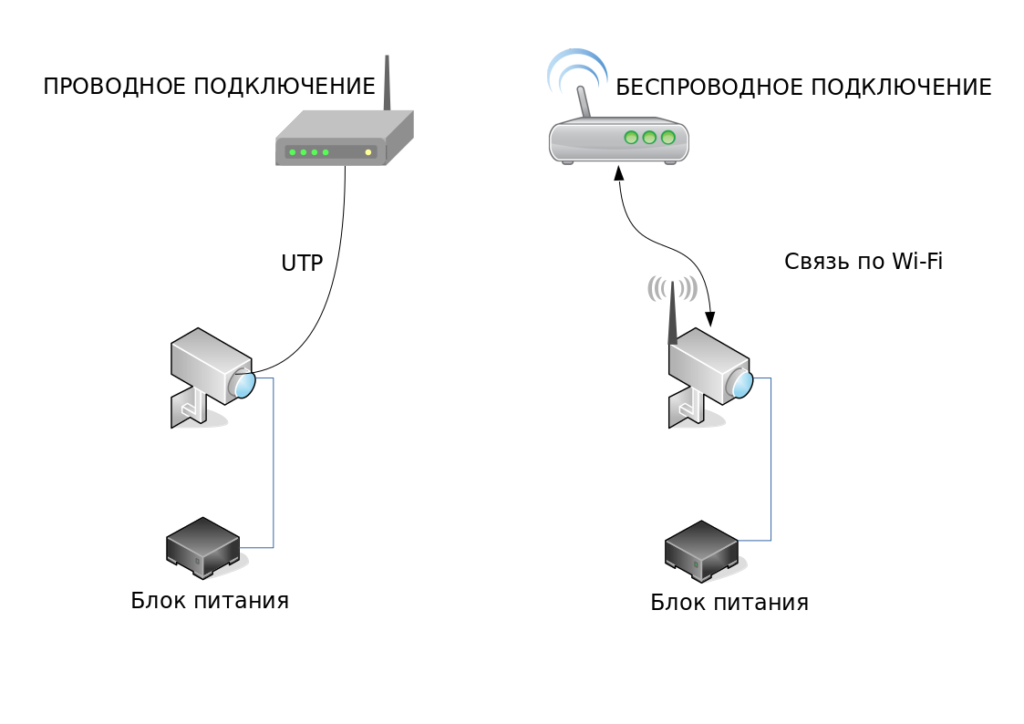
Слева на изображении проводное подключение IP видеокамеры к роутеру. Видеокамера подключается к роутеру по кабелю (витая пара UTP), питание камеры подключается через блок питания, который в свою очередь подключается к электросети 220 вольт. Справа беспроводное подключение IP видеокамеры к роутеру. Связь между камерой и роутером идет по беспроводной сети WI-FI, а питание остается проводное. Т.е. если планируется построение системы видеонаблюдения по беспроводному соединению, это не означает, что прокладывать кабель к месту установки видеокамеры не нужно.
Подключение несколько видеокамер к локальной сети. Условно говоря, у роутера есть несколько портов, один из которых служит для подключения к сети Internet, а остальные для подключения сторонних устройств. Если требуется подключить две или три видеокамеры, то скорее всего можно обойтись одним роутером. Но если требуется подключение например 6 или 10 видеокамер, то необходим коммутатор.
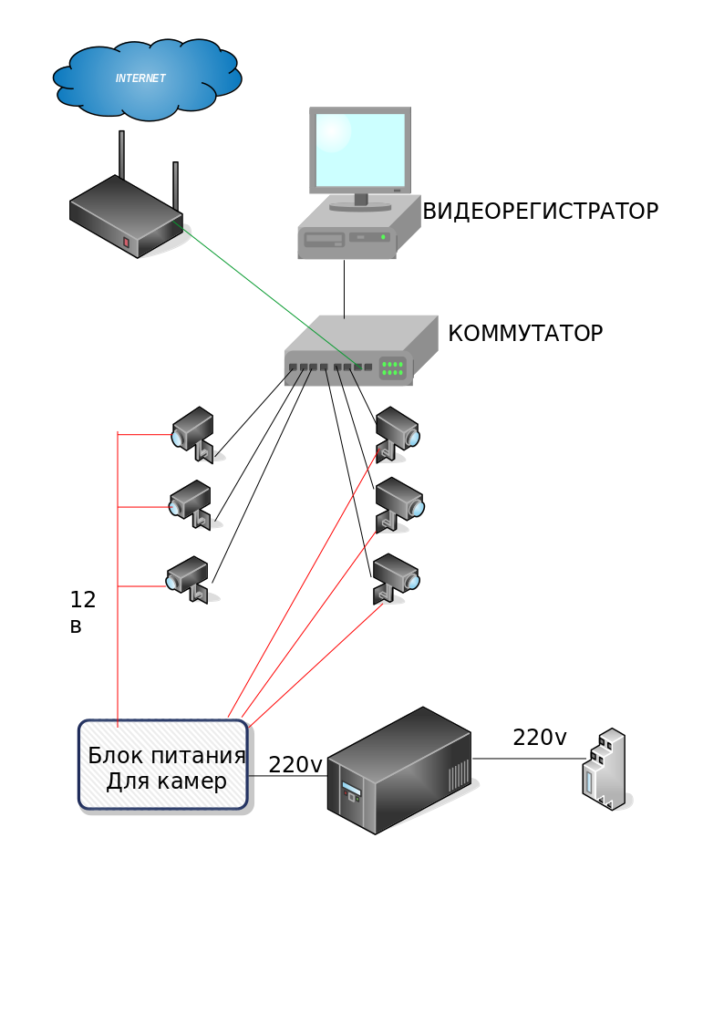
На изображении мы видим подключение IP видеокамер к коммутатору. Если видеокамер больше чем количества портов на коммутаторе, то следует установить два или несколько коммутаторов. В этом случае необходимо подключить связь между коммутаторами кабелем витая пара не ниже 5 категории. Если расстояние более 100 метров между коммутаторами, то требуется прокладка оптоволоконного кабеля.
Коммутаторы
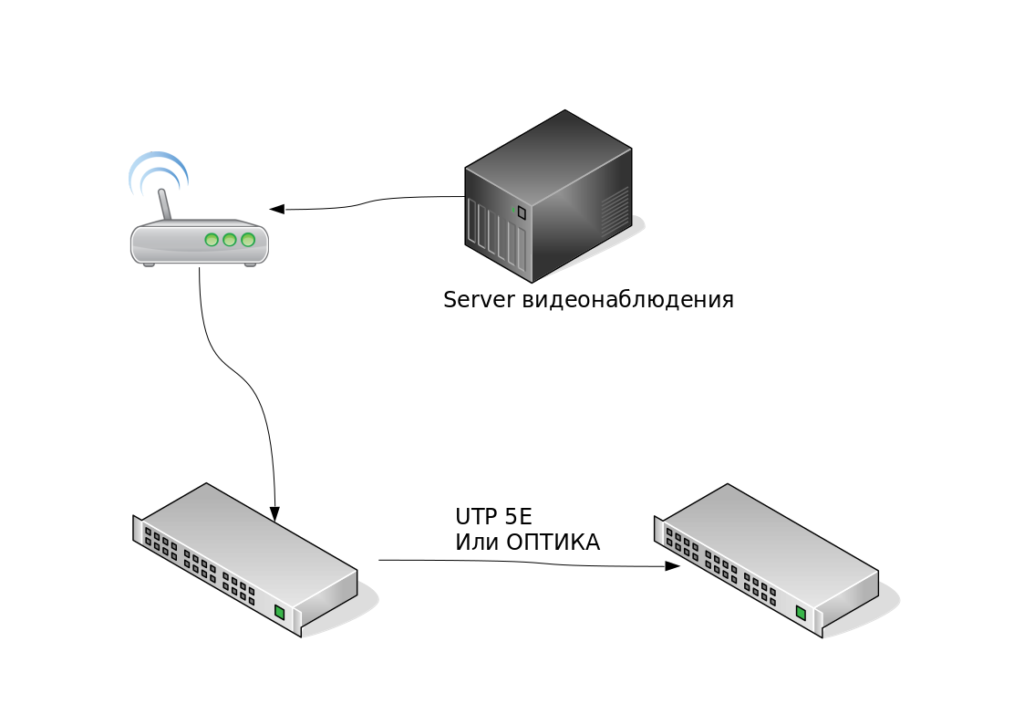
Коммутаторы соединяются между собой кабелем витая пара или оптика. Видеокамеры в свою очередь подключаются к любому из коммутаторов. При этом они находятся в одной сети и в одном VLAN. Коммутаторы могут быть управляемые и неуправляемые. Также они могут быть с поддержкой POE и без нее. Все зависит от технического задания. Если выбираете под себя, то преимущество конечно на стороне POE коммутаторов, т.к. тянуть к камере придется один кабель витая пара от коммутатора. Ниже разберем пример POE коммутатора:
POE коммутатор — это тип коммутаторов, который поддерживает передачу электрической энергии через Ethernet. Коммутаторы POE могут поддерживать два режима передачи, как правило по умолчанию коммутатор установлен в обычном режиме. Передача питания осуществляется на расстояние до 100 метров. В режиме передачи «расширенный» , передача питания может достигать до 300 метров. Переход из одного режима в другой можно выполнить при помощи DIP переключателей на коммутаторе.

На изображении видим, что для переключения режимов следует переключить режим Default — Extend. Default — это обычный режим передачи питания (например для IP камер или точки доступа). При подключении IP камеры на расстоянии в 250 метров, потребуется перевести коммутатор в режим Extend. Для передачи питание по витой паре на большие расстояния.
Данный коммутатор имеет 4 POE порта и 2 Uplink порта — для подключения к локальной сети (например роутер/коммутатор), а так же для подключения к серверу.
Режим по умолчанию — это стандартный режим Ethernet с пропускной способностью 100 Мбит/с и расстоянием передачи до 100 метров через кабель категории 5е. Расширенный режим — это режим передачи данных на большие расстояния до 250 метров через кабель категории 6 E и с пропускной способностью 10 Мбит/с.
Пример настройки Poe коммутатора Hikvision
Настройка IP видеокамеры для новичка
Настройка IP камеры заключается в том, чтобы подключить IP камеру в локальную сеть. Например подключение камеры к ПК или ноутбуку, тоже является локальной сетью. Маленькая, но сеть. Каждое устройство находящееся в локальной сети имеет свой уникальный IP адрес. Этот адрес не может повторяться (иначе будет конфликт IP адресов).
У вашего компьютера тоже есть IP адрес. Если ПК подключен к роутеру и на нем есть интернет, то скорее всего в настройках сети вашего ПК установлена галочка ПОЛУЧАТЬ IP АДРЕС АВТОМАТИЧЕСКИ. Т.е. по DHCP. Посмотреть ip адрес ПК можно в настройках сети. Для этого нужно кликнуть правой кнопкой мыши по значку Wi-Fi (если комп подключен по беспроводной сети) или по значку компьютера, который находится в правом нижнем углу на панели задач. И вызвать меню ЦЕНТР УПРАВЛЕНИЯ СЕТИ — на windows 7 или ОТКРЫТЬ «ПАРАМЕТРЫ СЕТИ И ИНТЕРНЕТ» на windows 10. В появившемся меню нужно выбрать сеть, к которой вы подключены, и в меню свойства будет указан IP адрес. Так же можно воспользоваться услугами специалиста по ремонту компьютера.
Например: для windows 10, просмотреть или задать IP адрес сети нужно зайти в меню «ПАРАМЕТРЫ СЕТИ И ИНТЕРНЕТ» — затем СВОЙСТВА — спуститься вниз и увидите IPv4 — ВАШ IP АДРЕС
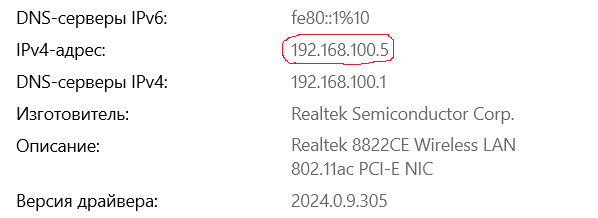
У каждого бренда по продаже IP камер или IP устройств есть свой IP адрес. Например при покупке камеры Trassir заводской IP адрес камеры 192.168.1.188 маска сети 255.255.255.0. но для оборудования другого бренда адрес будет отличатся. Подборка IP адресов различных брендов
Примеры настройки IP камер
- Пример настройка IP видеокамеры ActiveCam
- Пример настройки IP камеры Hiwatch
- Пример настройки IP видеокамеры Hikvision
- Пример настройки IP видеокамеры Trassir
- Пример настройки IP видеокамеры RVI
- Пример настройки IP видеокамеры Tantos
Как добавить IP камеру к регистратору
Как добавить IP камеру к регистратору. На примере будем разбирать подключение IP видеокамеры hiawtch к IP видеорегистратору Hiwatch. Дело это не сложное, но для этого нужно правильно установить IP адреса, маску и шлюз в настройках этих устройств.
Что бы добавить IP камеру к видеорегистратору и просматривать видео, а так же вести запись архива необходимо установить на них сетевые настройки. Для примера будем использовать IP видеокамеру Hiwatch IPC-B522-G2/4I и IP видеорегистратор NVR-208M-K. Устройства одного бренда и поэтому не стоит беспокоиться на тему, подойдут ли они друг другу. Смело подключаем оборудование в сеть и устанавливаем правильные IP адреса.
Пример сетевых настроек
Сетевые настройки IP видеорегистратора Hiwatch. Зададим настройки сетевого видеорегистратора следующими: IP адрес 192.168.1.104, маска 255.255.255.0, а шлюз — это адрес роутера 192.168.1.1 Для этого заходим в настройки видеорегистратора через web интерфейс и идем в меню НАСТРОЙКИ — СЕТЬ — БАЗОВЫЕ НАСТРОЙКИ. Вводи сетевые настройки.
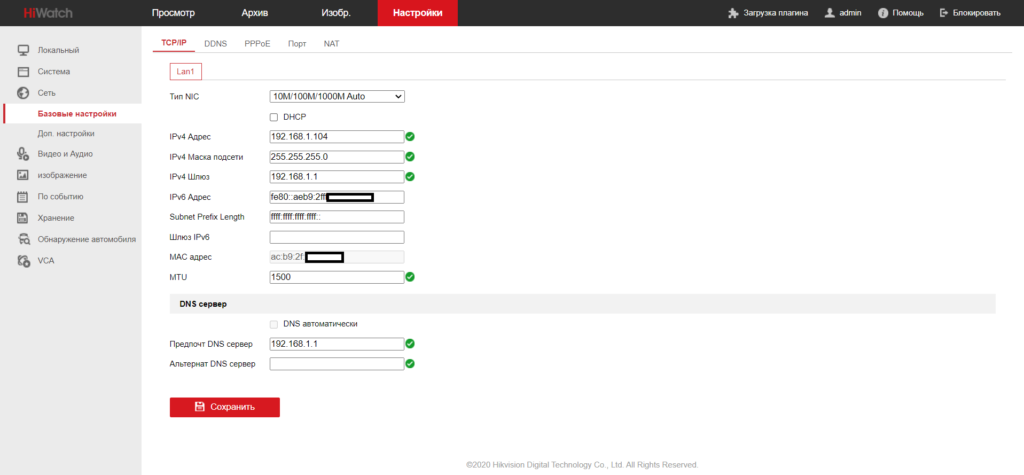
Если видеорегистратор новый, то у него IP адрес 192.168.1.64 и при первом включении его нужно активировать. Просто установить свой пароль. При этом IP адрес можно уставить без изменения. Дело в том, что IP видеокамера (новая) имеем тот же IP адрес что и регистратор. Этот адрес используется для всех камер и регистраторов Hikvision. Поэтому адрес на одном из устройстве придется менять, иначе будет конфликт IP адресов. Для примера сделаем 192.168.1.104. Жмем кнопку СОХРАНИТЬ. И переходим к настройке IP видеокамеры.
Сетевые настройки IP видеокамеры Hiwatch. Для видеокамеры установим IP адрес 192.168.1.101, маску 255.255.255.0 и шлюз 192.168.1.1. По сути настройки сети такие же как у видеорегистратора, за исключением только разных IP адресов. Так и должно быть. Более подробно можно посмотреть тут.
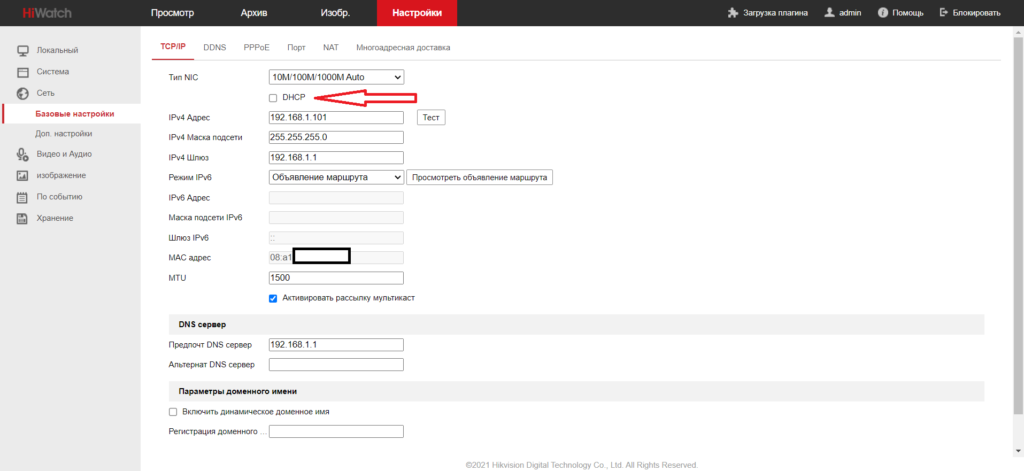
Добавление IP камеры к регистратору Hiwatch
После того, как мы настроили сетевые настройки на камере и регистраторе, пора добавить камеру. Добавить можно через меню регистратора. Для этого потребуется монитор. Мы же подключим все через web интерфейс. Заходим через браузер в настройки видеорегистратора. Т.е. вводим его IP адрес 192.168.1.104. Авторизуемся (вводим логин и пароль от регистратора)
В меню НАСТРОЙКИ — СИСТЕМА — УСПРАВЛЕНИЕ КАМЕРАМИ нам нужно добавить нашу камеру с адресом 192.168.1.101. Жмем на кнопку ДОБАВИТЬ и вводим следующее:
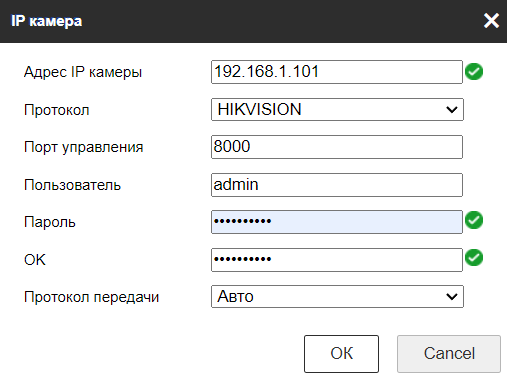
- Адрес камеры у нас 192.168.1.101
- Протокол выбираем Hikvision
- Порт управления 8000
- Пользователь, как правило admin
- Вводим пароль от камеры
- Повторяем пароль от камеры
- Протокол передачи можно оставить АВТО
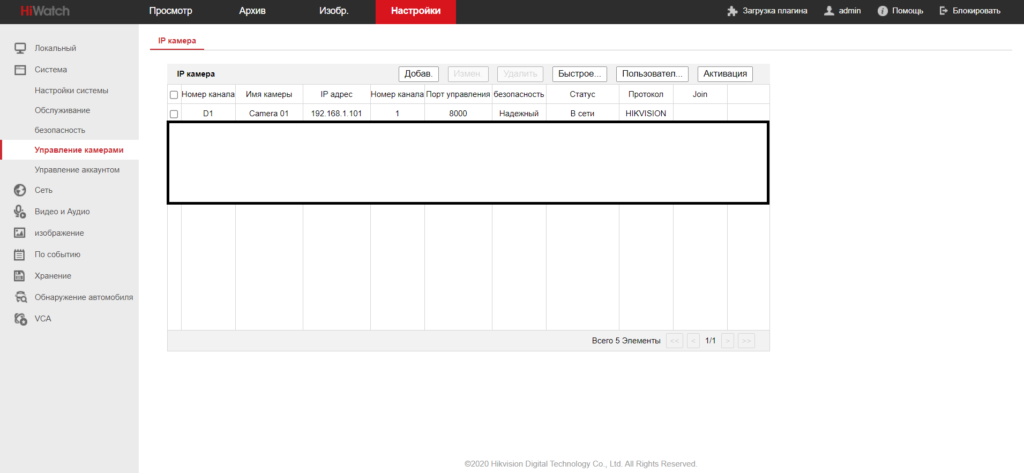
Смотри на СТАТУС, он должен быть В СЕТИ. При успешном добавлении.
Ip видеонаблюдение POE
Схема подключения IP камер к POE коммутатору
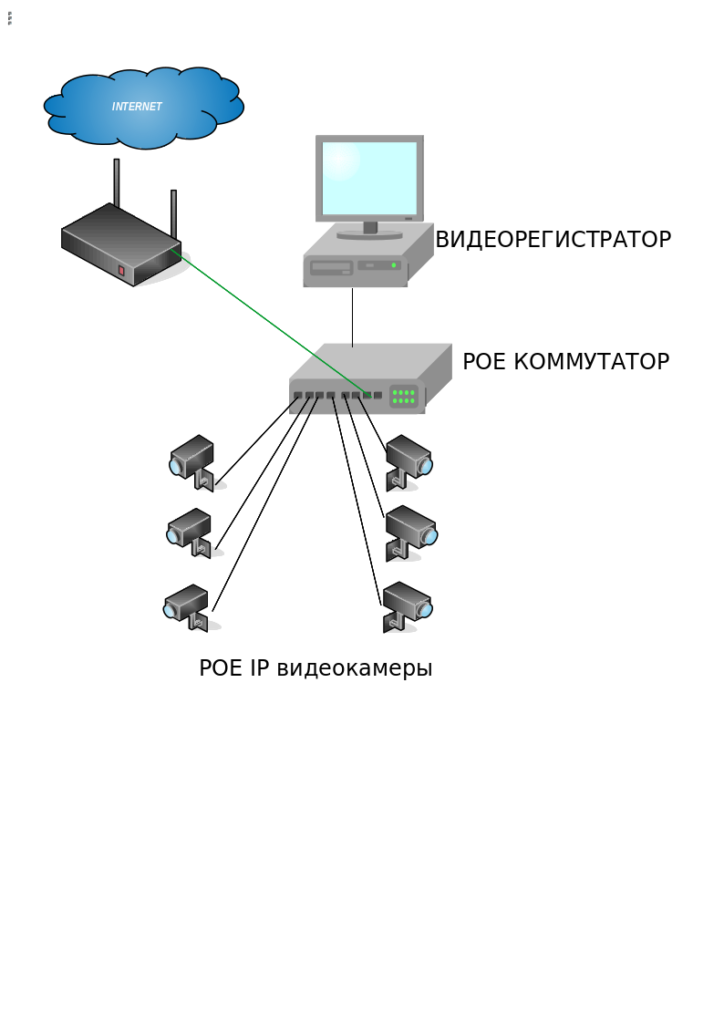
На схеме показано, как сделать подключение 6 POE IP видеокамер к POE коммутатору. В отличии от типичной схеме подключения iP камер видно, что дополнительный кабель питания не используется. Питание передается по той же витой паре что и данные. Питание по POE можно разделить по типам А и В.
Схема подключения IP камер через POE инжектор
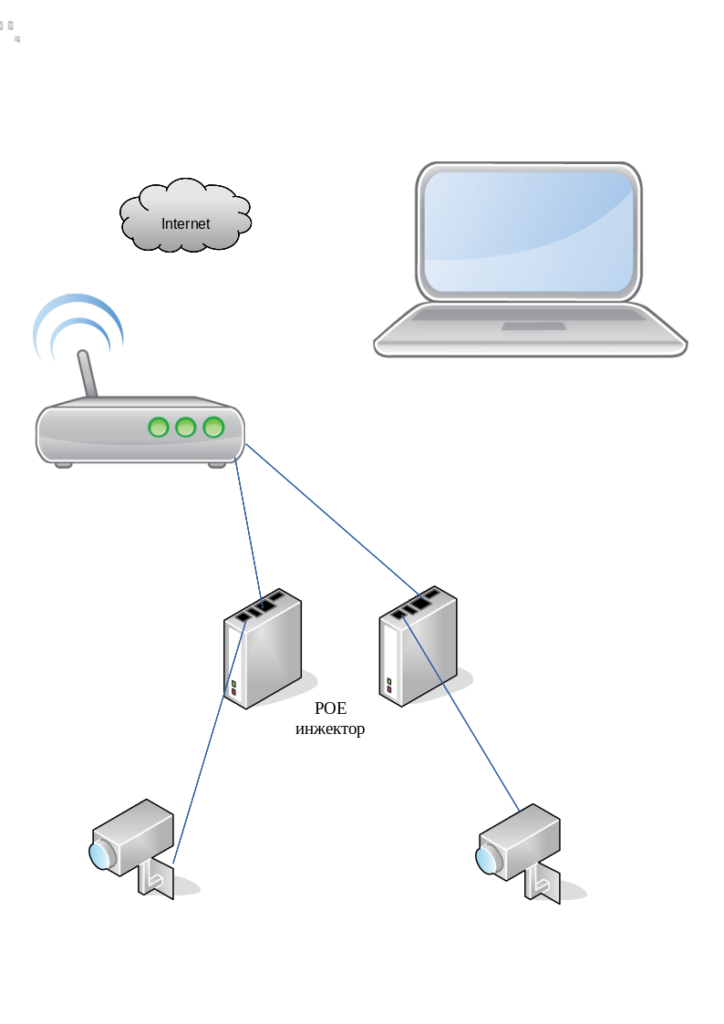
В данном примере показано, как подключаются две POE IP видеокамеры через POE инжектор. У POE инжектора есть два гнезда под разъем RG45. Первый DATA — в этот разъем подключается локальная сеть. Это может быть роутер (как показано на изображении) или обычный коммутатор. Второе гнездо POE — в него включается видеокамера. Сам POE инжектор питается от сети 220 вольт.
После того как мы разобрались как подключаются устройства, переходим к настройкам. IP камеру не сложно настроить даже если опыт работы на ПК небольшой.